Możesz Oszczędzaj miejsce na dysku twardym, po prostu kompresując rozmiar obrazu ten Dzięki temu komputer może czasami działać szybciej i ma więcej miejsca do przechowywania.
Jak zaoszczędzić miejsce na dysku twardym, zmniejszając obrazy?
Istnieje kilka aplikacji i alternatyw do kompresji obrazów i zmniejszania ich rozmiaru. Możesz korzystać z dowolnych narzędzi internetowych lub aplikacji w telefonie telefon komórkowy, aby zapisać zdjęcia w telefonie.
Kompresja JPEG
To bardzo łatwe w użyciu narzędzie internetowe, wystarczy, że uzyskasz do niego dostęp Dom z komputera i umieść obrazy, które chcesz pomniejszyć. Możesz wybierz do 20 plików w Internecie, a po zakończeniu procesu masz plik .zip do pobrania.

lubię zdjęcia
Bardzo popularne narzędzie wśród użytkowników, ponieważ możesz pobieraj pliki z Dropbox lub Dysku Google ten Wybierz obrazy i przeciągnij je na kanwę strony, aby uzyskać wyniki. Służy do kompresji obrazów JPG lub JPEG.
Zoptymalizowany
Podobnie jak poprzednie dwa narzędzia, Optimizilla to optymalizator obrazu online. Zaletą, jaką oferuje, jest to, że pozwala na kompresję obrazów w formacie JPEG i PNG PNG ten Możesz przesłać do 20 zdjęć i dostosować ostateczną jakość.
Mały plik PNG
Jest to ulubione urządzenie, ponieważ może kompresować obrazy PNG i JPEG z optymalną jakością. Mały plik PNG pozwala skompresuj do 20 plików i usuń do 5 MB w procesie optymalizacji.
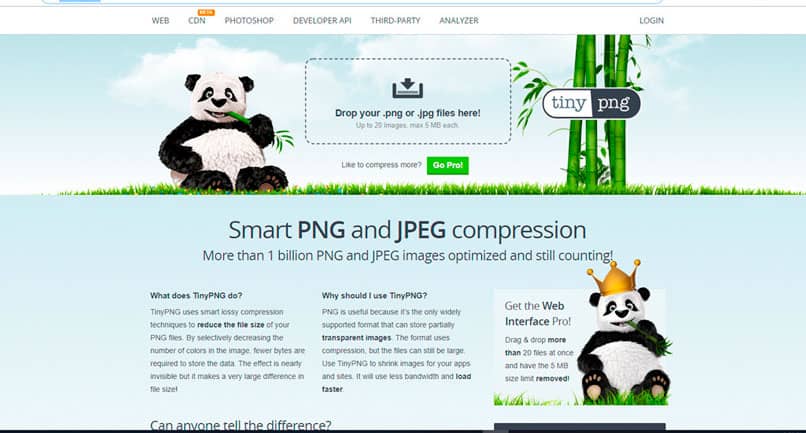
Telegram
Ta aplikacja to nie tylko narzędzie do czatu, ale wielu ją wybrało używać jako aplikacji w chmurze ten Możesz utworzyć grupę lub kanał, aby przesłać swoje obrazy, a aplikacja wyświetli komunikat, dzięki czemu możesz go przesłać. pobierz jako zdjęcie (zoptymalizowany obraz) lub jako plik ten
Skompresuj swój dysk twardy w systemie Windows
Jeśli potrzebujesz więcej miejsca na dysku, wybór jest automatycznie kompresuje wszystkie pliki ten Dzięki temu procesowi zmniejsza się rozmiar pliku i można zaoszczędzić do 20% miejsca. Będziesz mieć więcej miejsca na dysku twardym, ale może to wpłynąć na wydajność komputera.
Włącz automatyczną kompresję w systemie Windows
- Przejdź do mojego komputera lub do tego komputera i wybierz dysk twardy, który chcesz skompresować
- Kliknij prawym przyciskiem myszy dysk twardy i wybierz opcję Nieruchomości
- Wybierz opcję na karcie Ogólne Skompresuj ten dysk, aby zaoszczędzić miejsce na dysku
- Kliknij Zastosuj, a następnie OK, aby zapisać zmiany
Zwróć uwagę, że przy włączonej kompresji dysku twardego procesor komputera będzie miał więcej pracy, aby uzyskać dostęp do skompresowanego pliku. Więc , Ta procedura nie jest zalecana, jeśli komputer jest wyposażony w wolny procesor ten
Skompresuj plik w systemie macOS
Korzystając z macOS mamy przewagę kompresować określone pliki ten Ta optymalna aplikacja procesowa pozwala zaoszczędzić do 30% miejsca na dysku.
Aby wykonać tę funkcję, nie musisz pobierać aplikacji innej firmy natywna aplikacja o nazwie Compression Tool ten Nie ma interfejsu użytkownika, ale jest to dość prosty proces.
- Wybierz żądane pliki lub folder chcesz skompresować
- Kliknij prawym przyciskiem myszy i wybierz opcję z menu kontekstowego Skompresuj plik
- Wreszcie pojawia się nowy plik zip ze skompresowanymi plikami
- Aby ponownie uzyskać dostęp do plików, wystarczy je dwukrotnie kliknąć.
Jeśli chcesz czegoś bardziej zaawansowanego, możesz pobierz aplikację z Mac App Store ten Niektóre pozwalają wybrać rodzaj kompresji i oferują większą kompatybilność z różnymi plikami.
Jednym z najpopularniejszych jest Unarchiver dla Tipa i Keki, który ma doskonałą reputację na należny trwać jego użycie w macOS.